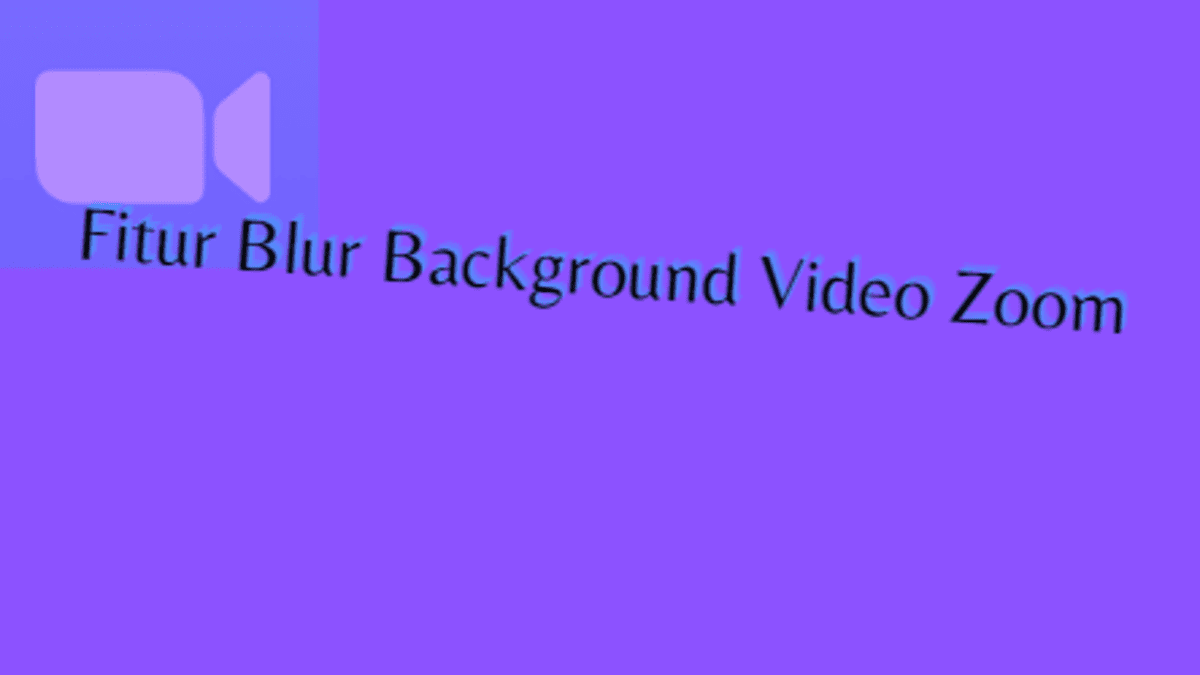Bagaimanakah cara memulai zoom meeting di HP ? Ini tidak sulit, kalian bisa memulainya hanya dalam beberapa langkah. Tidak sampai 10 menit, kalian bisa mengadakan meeting, webinar atau pertemuan lainnya sampai dengan 100 orang secara online. Kualitasnyapun tidak kalah ketika kita menggunakan laptop. Apalagi kalau kamera dan audio smartphone yang kita punya bagus. Dan sudah android atau IOS versi terbaru. Tentunya jalannya rapat akan semain baik.
Lalu bagaimana kalau saya yang akan mengadakan pertemuan online seperti itu ? jangan bingung. Artikel ini akan mencoba menguolasnya, mulai dari bagaimana membuat akun di zoom, mengatur meeting, mengundang peserta, sampai kepada bagaimana membuat jadwal meeting di zoom.
Daftar Isi
Membuat Akun
Untuk membuat akun zoom di ponsel android maupun Iphone kita perlu menginstall aplikasi ZOOM Cloud Meetings. Setelah itu, klik Sign Up atau daftar, inputkan data yang di perlukan kemudian setujui syarat dan ketentuan. Tinggal aktifkan akun melalui email yang zoom kirimkan.
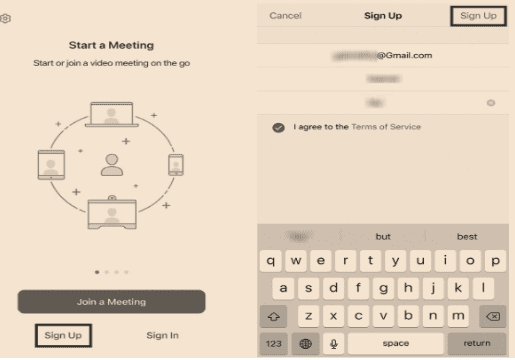
- Install aplikasi Zoom Cloud Meetings melalui Google Play Store (pengguna android) dan Apple App Store (untuk Iphone).
- Buka aplikasi dan buat akun terlebih dahulu dengan cara tap SIGN UP / Daftar. Tombol ini ada di bagian bawah sebelah kiri.
- Setelah itu, inputkan tanggal lahir, email, serta nama kita.
- Kemudian centang I agree Terms Of Service (Saya setuju dengan Persyaratan Layanan).
- Setelah itu, tap Sign Up pada pojok kanan atas. Nantinya akan ada notifikasi bahwa link konfirmasi telah di kirim melalui email.
- Pilih Ok, lalu buka email dari zoom. Klik tautan Aktifkan Akun sebagai konfirmasi untuk mengaktifkan akun.
- Nantinya kita akan di arahkan pada halaman situs zoom,
- Masukkan nama Anda dan buat kata sandi.
- Yang terakhir, pilih Lanjutkan / Continue
Sampai di sini akun zoom sudah selesai. Kini kita dapat login menggunakan akun tersebut.
Cara Memulai Zoom Meeting Di Hp
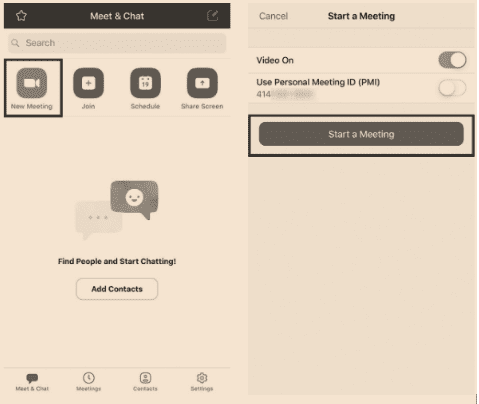
- Adapun untuk memulai, buka aplikasi Zoom dan pilih SIGN IN .
- Kemudian masukkan alamat email dan kata sandi.
- Selanjutnya, ketuk ikon New Meeting. Nantinya kita akan melihat halaman pengaturan sebelum meeting berlangsung. Di sini kita bisa mengaktifkan Video dan menonaktifkannya dengan menggeser tab sebelah kanan. Sedangkan untuk Use Personal Meeting ID (PMI) adalah jika kita aktifkan kita memiliki no. ID yang tidak berubah ketika menggunakan zoom. Kalau kita matikan, no. ID selalu berubah ketika ada meeting baru.
- Klik Start Meeting.
- Kemudian izinkan aplikasi zoom untuk mengakses mikrofon serta camera. Agar audio dan video aktif saat acara meeting berlangsung.
- Lalu pilih menu Participant pada sisi bawah layar,
- Kemudian pilih Invite pada pojok kiri bawah, lalu akan muncul beberapa pilihan untuk invite atau undang peserta. Bisa menggunakan SMS, email, invite contact, serta membagikan link undangan. Jika memilih Pesan / SMS maka secara otomatis aplikasi akan mengalihkan kita pada aplikasi perpesanan, di sini kita perlu memasukkan no. ponsel yang akan kita kirimkan undangan. Begitupun jika memilih email, maka kita perlu memasukkan alamat email tujuan, lalu klik Kirim. Tetapi bagi pemula, mungkin dengan copy invite link jadi pilihan yang baik. Kita bisa membuka contact seperti yang ada di whatsapp, telegram lalu mem pastekan link invite tersebut tadi. Apalagi kalau yang akan kita kirimkan untuk mengikuti zoom meeting sudah ada dalam grup. Tinggal satu kali paste. Maka semua anggota dapat join.
Tetapi, kalau kita menggunakan invite contact. Maka kita perlu menambahkan peserta tersebut terlebih dahulu ke daftar contact.
Menambahkan Kontak
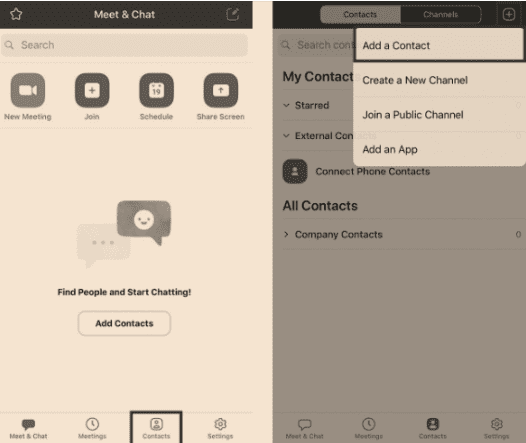
Untuk menambahkan kontak di aplikasi Zoom ponsel android, langkah-langkahnya sebagai berikut !buka aplikasi dan masuk. Kemudian ketuk tab Kontak di bagian bawah layar Anda. Selanjutnya, tap tanda plus dan pilih Add a Contact . Terakhir, masukkan alamat email dan ketuk OK .
- Silahkan masuk pada aplikasi Zoom .
- Pilih menu Contact . yang ada di bawah sisi layar ponsel
- Lalu klik Icon + pada pojok kanan atas.
- Kemudian Invite a Zoom Contact
- Masukkan alamat email peserta yang akan di tambahkan menjadi contact. Klik Add,
Nantinya setiap kontak yang kita tambahkan akan menerima email dengan tautan. Saat ia mengklik tautan itu, maka ia perlu menyetujui atas permintaan yang kita ajukan untuk di masukkan dalam daftar contact. Setelah ia menerima permintaan tersebut, maka kita dapat menambahkannya ke daftar contact sebagai berikut : Participant > invite > Invite Contact.
Membuat Jadwal Meeting / Rapat
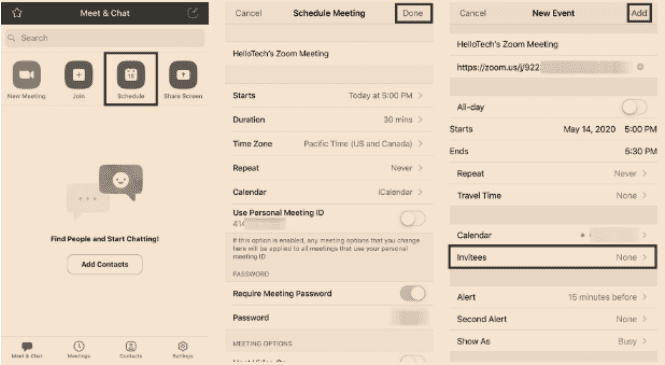
Selain itu, kita juga bisa membuat jadwal meeting dengan cara :
- Pilih menu Schedule dengan Icon kalender, kemudian tuliskan topik pertemuan, waktu mulai, meeting selanjutnya, atau kita bisa menambahkan pengaturan lain seperti kata sandi untuk masuk, video audio untuk peserta, dan opsi lanjutan yang dapat kita aktifkan sesuai kebutuhan.
- Pilih jenis kalender yang kita pakai. Apakah Outlook, Google, atau kalender lain.
- Pilih Selesai, untuk menyelsaikan penjadwalan meeting ini yang ada pada pojok kanan atas. Nantinya kita akan melihat pilihan kalender.
- Kemudian pilih peserta yang di invite untuk menambah contact. Otomatis zoom akan meminta izin untuk mengakses contact yang ada. Pilih (+) untuk invite contact dari ponsel.
- Terakhir, klik Add/tambahkan.
Mungkin seperti itu yang perlu di ketahui oleh pemula terkait cara memulai zoom meeting di HP. Tentunya ada beberapa fitur lain sih yang berguna yang dapat anda atur, tetapi ketika anda menjalankan zoom ini setidaknya anda sudah dapat memulainya. Lihat juga cara convert video rekaman zoom ke mp4.